Win10夜灯模式显示灰色用不了怎么办
Win10系统开启夜灯模式能保护眼睛视力,长期在夜晚加班的小伙伴就很需要此功能,可以减少对眼睛的刺激。夜灯模式要手动开启,默认情况下是关闭的。一位用户说准备打开win10夜灯模式,结果此功能选项是灰色的,根本用不了,怎么办?不要着急,看看下文修复方法。
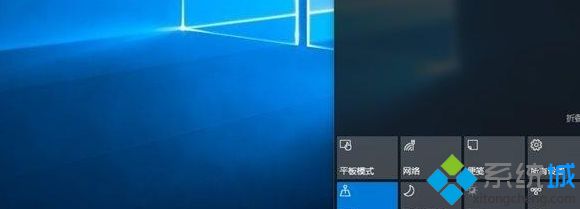
Win10夜灯模式打不开如何解决?
1、在运行输入regedit,或小娜的搜索框输入regedit,打开注册表编辑器。
2、依次定位到:HKEY_CURRENT_USERSoftwareMicrosoftWindowsCurrentVersionCloudStoreStoreCacheDefaultAccount$$windows.data.bluelightreduction.bluelightreductionstateCurrent
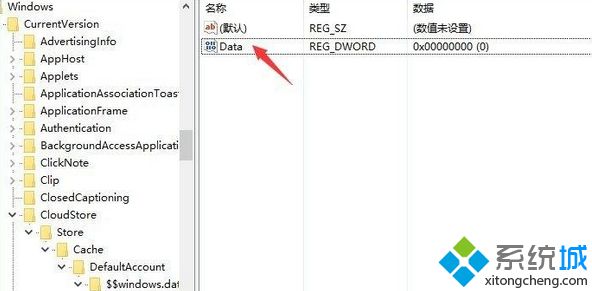
3、右键点击Data,然后点击【修改二进制数据】
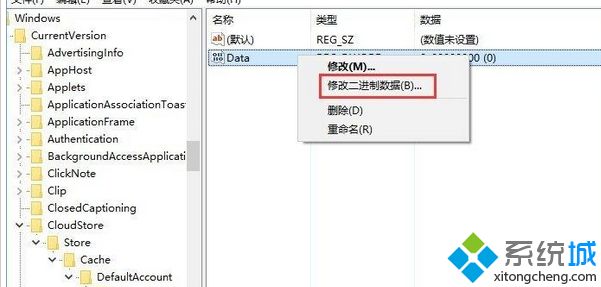
4、要输入二进制数据,请输入:
0102,00,00,00,54,83,08,4a,03,ba,d2,01,00,00,00,00,43,42,01,00,10,00, 02d0,0a,02,c6,14,b8,8e,9d,d0,b4,c0,ae,e9,01,00 复制代码 02,00,00,00,54,83,08,4a,03,ba,d2,01,00,00,00,00,43,42,01,00,10,00, d0,0a,02,c6,14,b8,8e,9d,d0,b4,c0,ae,e9,01,00
5、保存后重启电脑,重启之后,夜灯模式就可以正常开启啦。
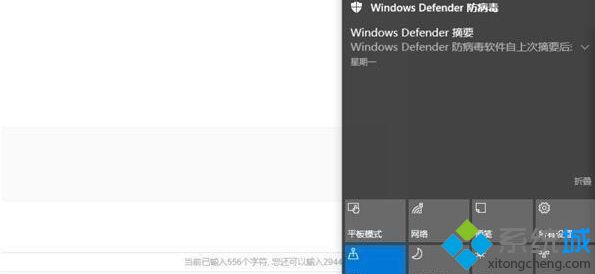
Win10夜灯模式适合长期在夜晚办公的人,如果你发现夜灯模式显示灰色用不,直接采取上文教程来修复。
相关教程:wps很多功能都是灰色的电脑360护眼模式怎么打开怎么开夜间模式夜神模拟器很卡怎么办我告诉你msdn版权声明:以上内容作者已申请原创保护,未经允许不得转载,侵权必究!授权事宜、对本内容有异议或投诉,敬请联系网站管理员,我们将尽快回复您,谢谢合作!










